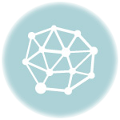Mirando un blog encontre un tutorial muy simple de como configurar la red interna en virtualbox con una interfaz virtual de red para que cada vm tenga su ip fisica en la red, ya que como es algo no muy bien explicado en la documentacion oficial de virtualbox lo paso por aca 🙂
http://www.isospain.net/index.php?/archives/861-Configuracion-de-la-Red-en-VirtualBox.html
basicamente es agregar en
sergio@sergio-laptop:~$ cat /etc/network/interfaces
auto lo
iface lo inet loopback
iface br0 inet dhcp
bridge_ports eth0
iface dsl-provider inet ppp
pre-up /sbin/ifconfig eth0 up # line maintained by pppoeconf
provider dsl-provider
sergio@sergio-laptop:~$
agregar la interfaz br0, luego hacer un
sudo /etc/init.d/vboxnet stop
luego agregar la interfaz a vboxnet
sudo VBoxAddIF vbox0 miusuario br0
sudo ifup br0
sudo /etc/init.d/vboxnet start
sudo VBoxManage modifyvm «Maquina_Virtual» -hostifdev1 vbox0
y con so ya esta podemos tener nuestra granja de servidores virutales con virtualbox cada uno con su ip propia real
supongamos que ademas queremos iniciar las maquinas virtuales sin la interfaz grafica de VirtualBox, entonces podemos hacer algo como (mi maquina virtual se llama Debian)
sergio@sergio-laptop:~$ VBoxVRDP -startvm Debian
VirtualBox VRDP Headless Interface 1.5.6
(C) 2005-2008 innotek GmbH
All rights reserved
Listening on port 3389
y luego en el cliente de terminal server de gnome creo que tsclient, nos conectamos a localhost:3389 y listo tenemos nuestras vm sin correr el entorno grafico, saludos 🙂